皆さん、こんにちは!今日は、iPhoneとOutlookカレンダーを同期して、他の人の予定も簡単に確認できる方法をご紹介します。特に、パソコンやスマホに詳しくない方でも安心してできるように、わかりやすく解説しますので、ぜひ最後までご覧ください。
iPhoneとOutlookカレンダーを同期する方法
まず、iPhoneとOutlookカレンダーを同期するための基本的な設定方法をご紹介します。これで、Outlookの予定がiPhoneのカレンダーアプリに表示されるようになります。
- iPhoneの「設定」アプリを開きます。
- 「カレンダー」をタップします。
- 「アカウント」を選択し、「アカウントを追加」をタップします。
- 「Outlook.com」を選び、メールアドレスとパスワードを入力してサインインします。
- 同期したい項目(カレンダー)をオンにします。
これで、Outlookの予定がiPhoneのカレンダーアプリに表示されるようになります。
他人の予定をiPhoneで確認する方法
次に、他の人の予定をiPhoneで確認する方法をご紹介します。これにより、チームメンバーや同僚の予定を簡単に確認でき、スケジュール調整がスムーズに行えます。
- Outlookアプリを開きます。
- 画面左上の「予定表」アイコンをタップします。
- 画面左上の歯車アイコンをタップし、「共有予定表を追加する」を選択します。
- 表示したいユーザーの名前を入力し、「+」をタップします。
- 追加したユーザーの予定が表示されるようになります。
これで、他の人の予定をiPhoneで確認できるようになります。
よくある質問や疑問
Q1: 他人の予定をiPhoneで確認できない場合、どうすればいいですか?
他人の予定を確認するには、相手から予定表の共有設定をしてもらう必要があります。相手に共有設定を依頼してください。
Q2: iPhoneとOutlookカレンダーの同期がうまくいかない場合、どうすればいいですか?
同期がうまくいかない場合、以下の点を確認してください
- Outlookアカウントが正しく設定されているか。
- カレンダーの同期がオンになっているか。
- インターネット接続が正常か。
それでも解決しない場合は、iPhoneを再起動するか、Outlookアプリを再インストールしてみてください。
今すぐ解決したい!どうしたらいい?
いま、あなたを悩ませているITの問題を解決します!
「エラーメッセージ、フリーズ、接続不良…もうイライラしない!」
あなたはこんな経験はありませんか?
✅ ExcelやWordの使い方がわからない💦
✅ 仕事の締め切り直前にパソコンがフリーズ💦
✅ 家族との大切な写真が突然見られなくなった💦
✅ オンライン会議に参加できずに焦った💦
✅ スマホの重くて重要な連絡ができなかった💦
平均的な人は、こうしたパソコンやスマホ関連の問題で年間73時間(約9日分の働く時間!)を無駄にしています。あなたの大切な時間が今この悩んでいる瞬間も失われています。
LINEでメッセージを送れば即時解決!
すでに多くの方が私の公式LINEからお悩みを解決しています。
最新のAIを使った自動応答機能を活用していますので、24時間いつでも即返信いたします。
誰でも無料で使えますので、安心して使えます。
問題は先のばしにするほど深刻化します。
小さなエラーがデータ消失や重大なシステム障害につながることも。解決できずに大切な機会を逃すリスクは、あなたが思う以上に高いのです。
あなたが今困っていて、すぐにでも解決したいのであれば下のボタンをクリックして、LINEからあなたのお困りごとを送って下さい。
ぜひ、あなたの悩みを私に解決させてください。
まとめ
iPhoneとOutlookカレンダーを同期することで、Outlookの予定をiPhoneで確認できるようになります。また、他の人の予定も簡単に確認できるようになり、スケジュール調整がスムーズに行えます。ぜひ、この方法を試してみてください。
他にも疑問やお悩み事があれば、お気軽にLINEからお声掛けください。

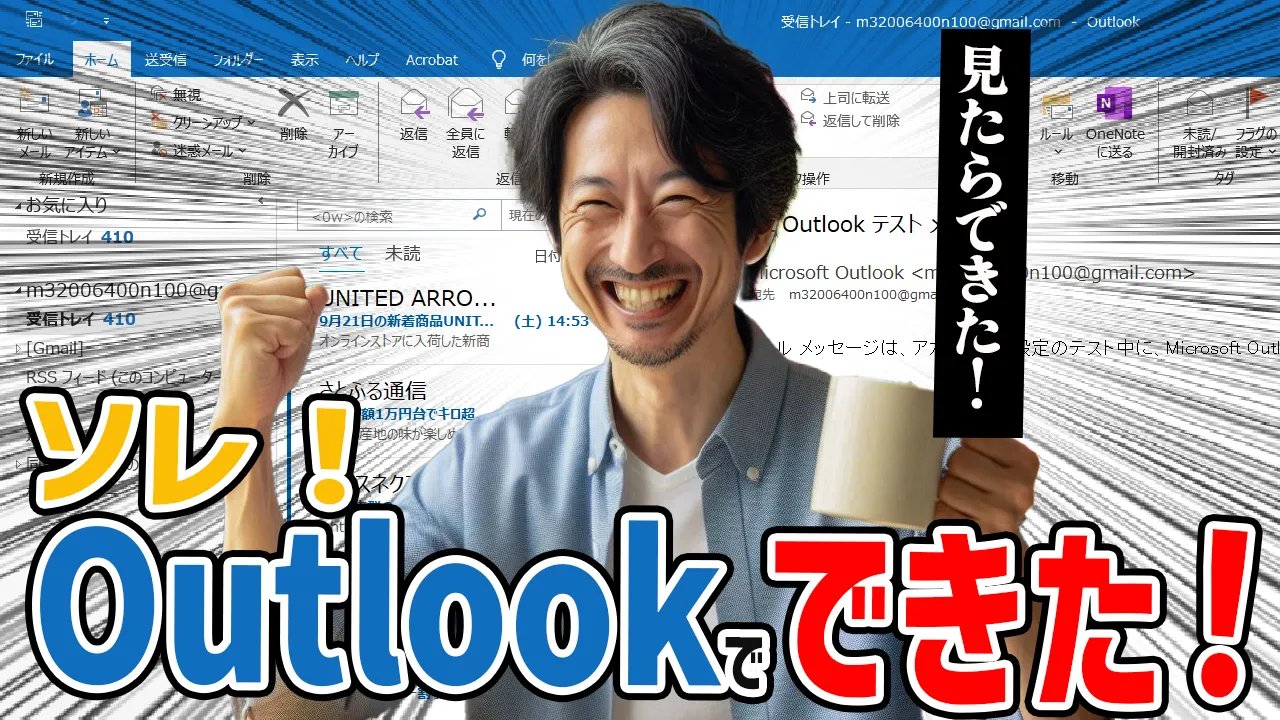




コメント